AI设计魔幻字体风格

来源:站酷 作者:chowker
这次与大家分享用AI设计一款魔幻字体风格。看我之前写一个关于宽度工具快速打造卷曲字的教程,大家不用看完这个教程就知道怎么操作了。其实做法差不多,只是字体的风格不一样。这个案例做的风格,适用于游戏魔幻之类的主题,什么复活节、魔法、精灵主题风格也都适用。
和前一个教程一样,这里软件操作只作提示,重点还是设计技巧的思路说明。首先看一下最终效果。

在决定字体风格之前,建议大家还是先找参考,我在百度搜索框里输入“魔幻字体设计”,如下图
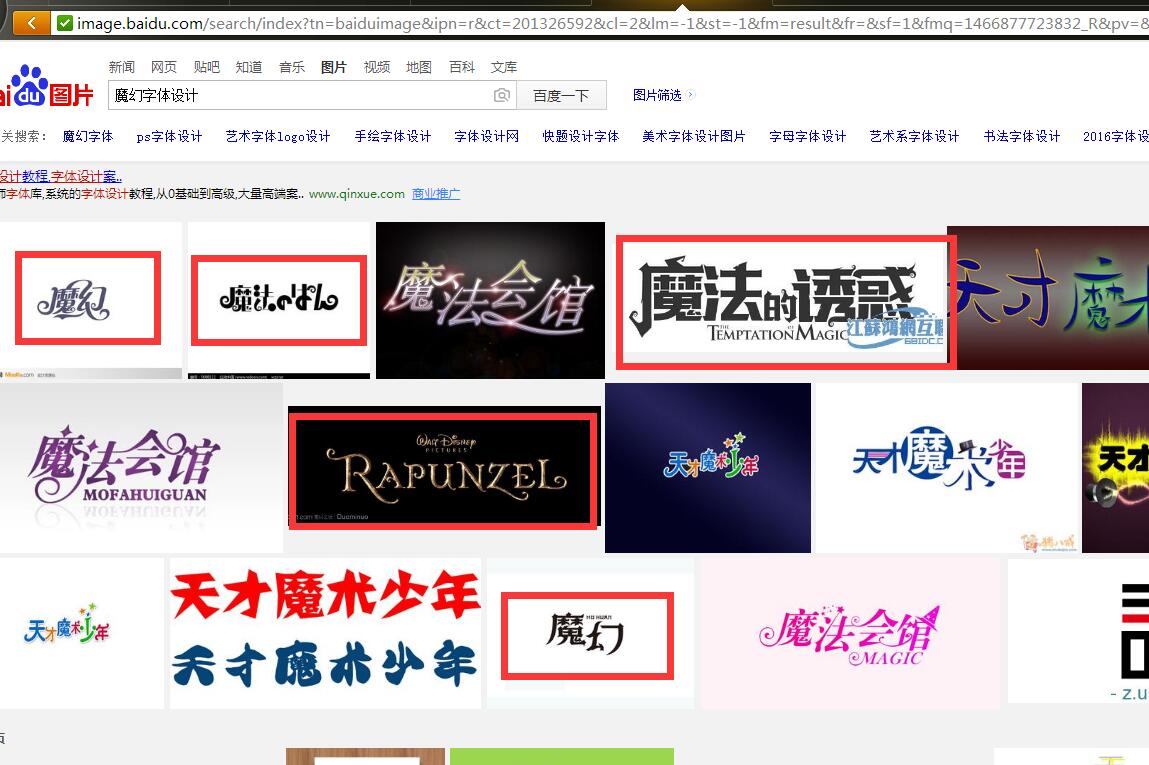
2.在网上搜索到的一些作品,在此之前先感谢这些大师的无私分享,但要商用还是要联系作者本人。接下来,观察发现这些字大部分有卷曲的笔画特点。这里以“魔法的诱惑”的风格作为参照,它笔画的末端都是由细到粗且卷曲的变化过程,这些笔画就能很好突出字体本身的魔幻、神秘、灵性等特点,字意也不言而喻了。
3.经过简单地分析参考字的笔画特点后,接着就开始动手设计了。按照老套路:打开AI在文档中输入“魔咒”两个字,这里是作为书写参考,因为这个时代大家习惯写错别字泛滥的非常时期,我们有些同志就不会写正确的字了;当然,最主要的还是作为字体结构的参考。这里讲究的是速度,所以直接把这组字用钢笔工具画出来,用钢笔工具钢笔工具还是钢笔比较快。假如你硬要用画笔来画,我想我们应该找一个小黑屋,借着酒精趁着夜色促膝长谈了,呵呵...还是转身说正事吧,这里包括字体每个笔画变化的末端路径都是一笔过。操作如下图:

最后得到这组字的路径大概是下图这样
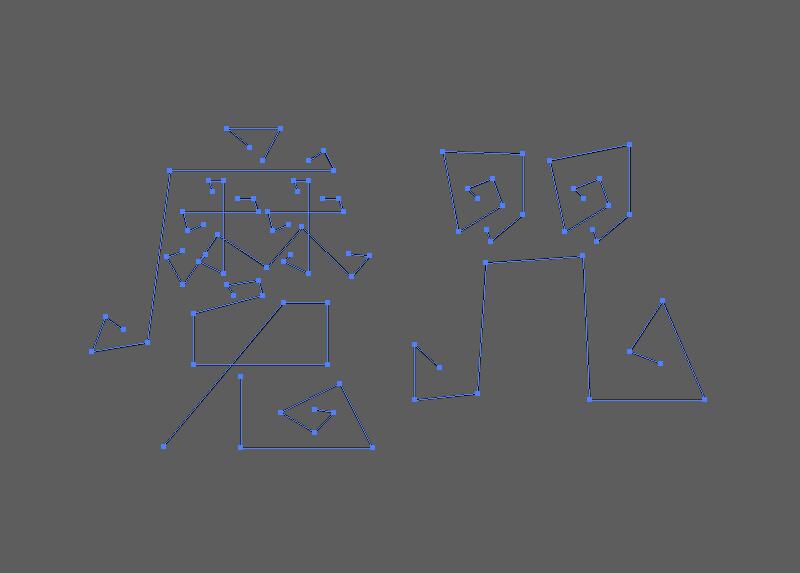
4.完成了以上步骤,接着这步是重要部分的开始了。先把笔画加粗,粗细看个人需要,切换到宽度工具(快捷键是Shift+W)从画笔末端开始调每个转折点的大小,这里我遵循的规律是如下图所示:转折点1和8固定是最小(该点宽度工具数值为0),1到4由最小到正常大小(原来路径的大小),接着主干笔画从4到6的粗细变化是大小大小的间隔循环下去,因为这样看起来虽然凌乱但有韵律感。
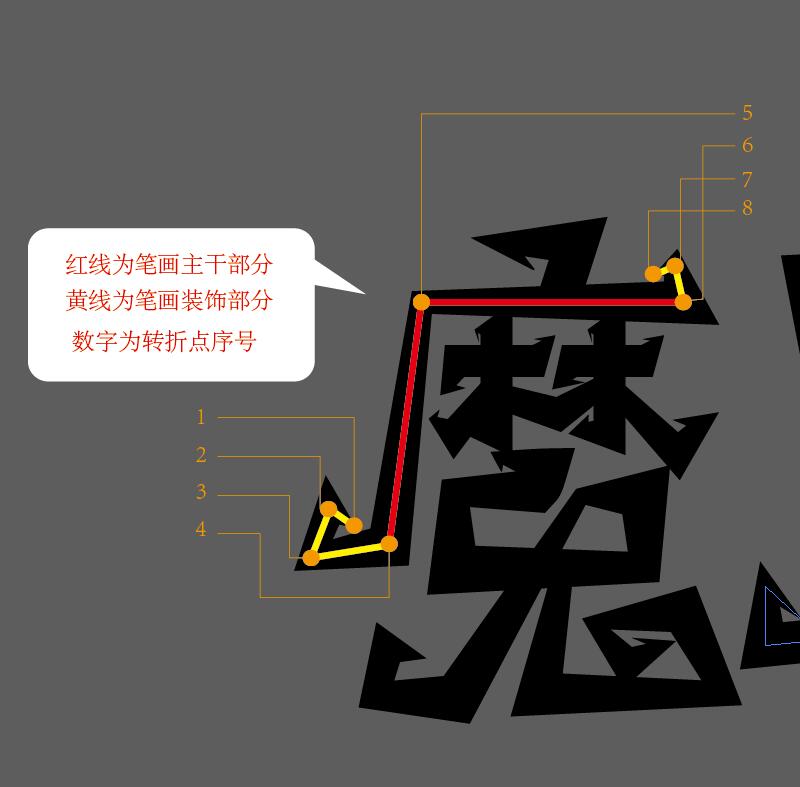

动态演示
5.完成了第4个步骤以后,可以再做一些细节处理,最后加一些其他内容就完成最终设计。如下图:








